6.2 Интерфейс статьи
При загрузке рукописи на сайте журнала автоматически создается «паспорт» – интерфейс рукописи. Он доступен пользователям, имеющим отношение к процессу редакции данной рукописи, и постоянно дополняется новыми сведениями о внесенных поправках и статусе рукописи в ходе обработки сотрудниками журнала. Вне зависимости от того, была ли опубликована или отклонена рукопись, ее «паспорт» будет храниться в архиве данных.
Интерфейс статьи предназначен для просмотра и управления деталями статьи, поступившей на обработку редактору. Он отображает информацию о статье, авторах, ее статусе, а также функциональные элементы для редактирования данных, назначения рецензентов и управления процессом публикации.
Интерфейс рукописи состоит из пяти вкладок, расположенных в смысловой последовательности:
- Описание (п. 6.2.1);
- Рецензии (п. 6.2.2);
- Редакция (п. 6.2.3);
- История (п. 6.2.4);
- Список литературы (п. 6.2.5).
6.2.1 Вкладка «Описание»
Вкладка «Описание» содержит основные данные о статье, включая авторов, аннотации, ключевые слова, список литературы, файлы рукописи и дополнительных материалов и т.п. Интерфейс вкладки приведен на Рис. 88.
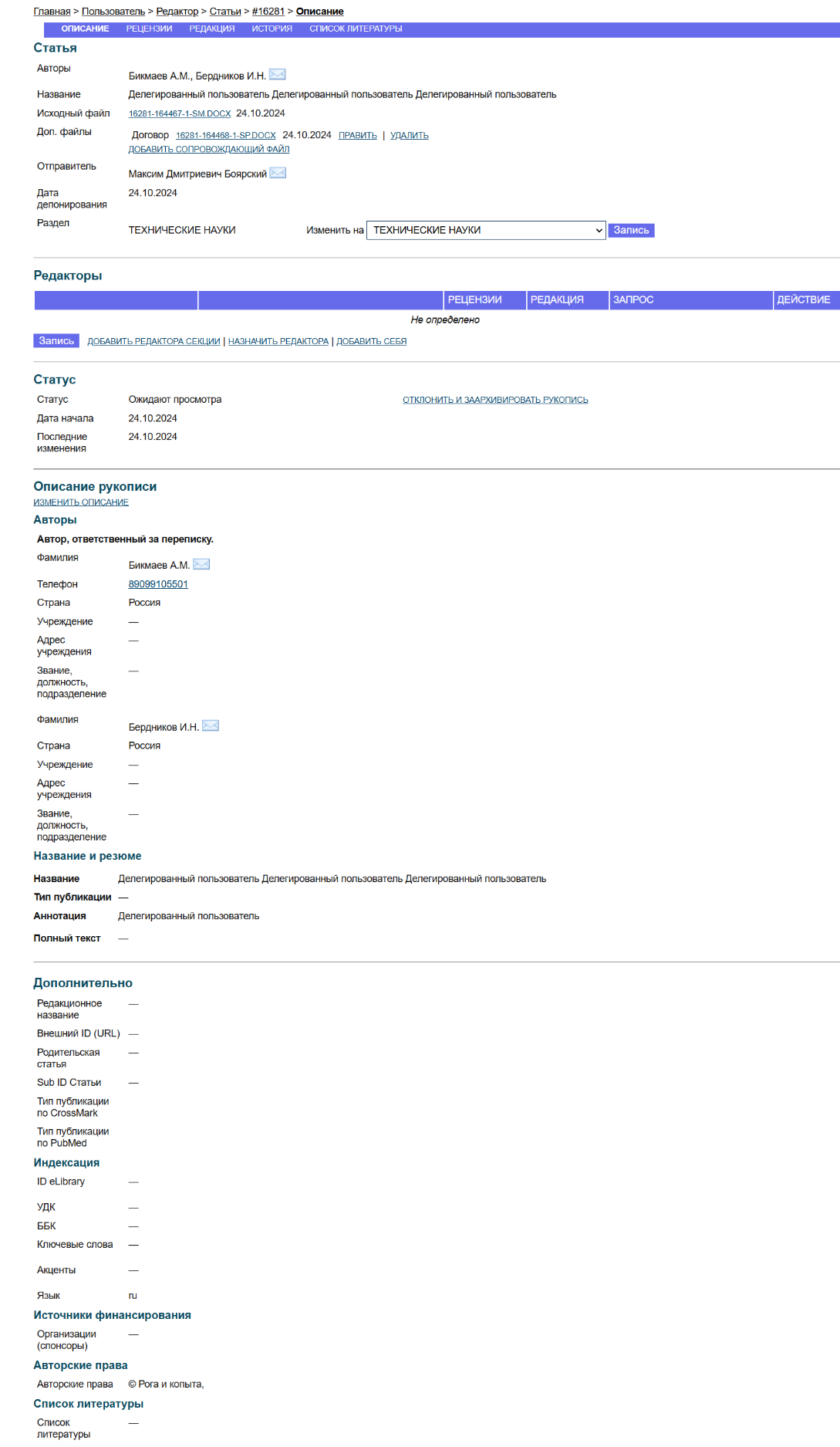 Рис. 88 – Статья. Описание
Рис. 88 – Статья. Описание
6.2.1.1 Структура вкладки и функционал
1. Навигационная строка
Указывает путь: Главная > Пользователь > Редактор > Статьи > #ID статьи > Описание.
Предоставляет быстрый доступ к другим вкладкам для управления статьей, включая:
Рецензии – управление процессом рецензирования;
Редакция – обработка статьи редактором;
Запросы – запросы данных или исправлений от авторов;
Список литературы – проверка и редактирование списка используемой литературы.
2. Статья
Содержит основную информацию о статье.
Авторы – отображаются имена авторов с указанием контактных данных (телефон, адрес). Возможность редактировать информацию об авторах;
Название – отображается название статьи;
Исходный файл – загруженный файл статьи. Возможность скачивания и редактирования;
Дата подачи – дата, когда статья была отправлена;
Раздел – указание раздела, в который относится статья. Возможность изменить раздел с помощью выпадающего списка.
3. Редакторы
Возможность назначить рецензентов и редакторов для обработки статьи:
Кнопка «Записать» позволяет сохранить изменения.
Возможность добавления рецензента или редактора через соответствующую форму.
4. Статус
Текущий статус – «Ожидает просмотра».
Возможность изменить статус статьи (например, отклонить или заблокировать с помощью опции «Отклонить и заблокировать рукопись»).
Дата начала статуса и последнего изменения.
5. Описание рукописи
Тип публикации – указывается тип материала (например, обзор, оригинальная статья);
Аннотация – краткое описание содержания статьи;
Полный текст – возможность редактировать или загружать основной текст статьи.
6. Дополнительно
Поля для заполнения:
Редакционное название;
Внешний ID (например, для интеграции с базами данных);
Идентификаторы – УДК, ББК, ключевые слова;
Авторское право – информация о лицензии и правах на публикацию;
Источники финансирования;
Список литературы.
Редактор может внести изменения в данные о статье. Для этого ему необходимо найти заголовок «Описание рукописи» и нажать на кнопку «Изменить описание» (Рис. 89).
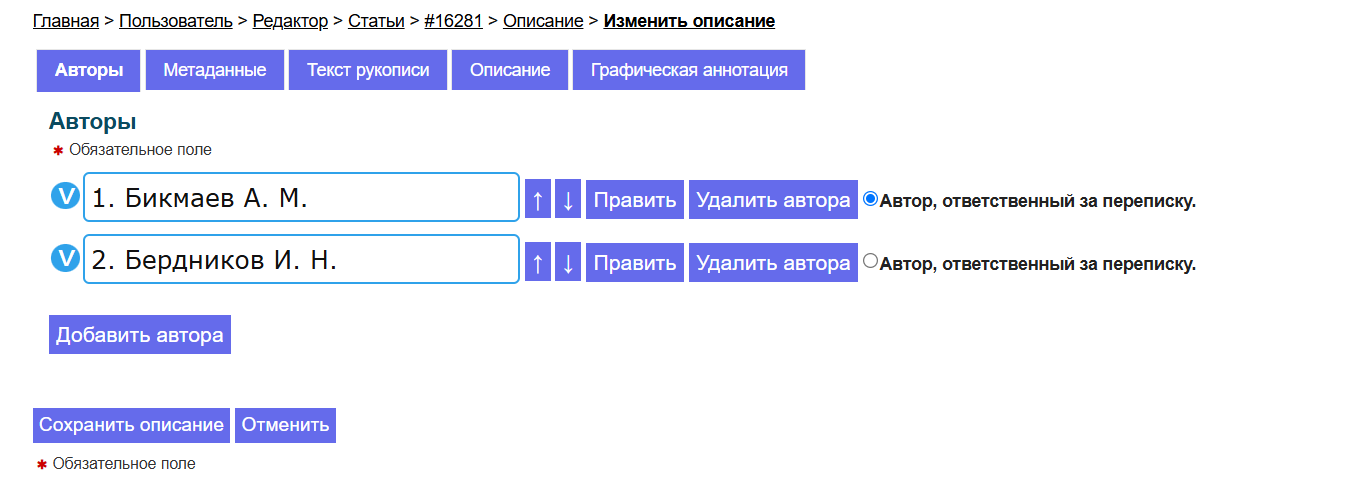 Рис. 89 - Статья. Изменить описание. Авторы
Рис. 89 - Статья. Изменить описание. Авторы
6.2.1.2 Вкладка «Изменить описание»
На вкладке «Изменить описание» (Рис. 90) представлены инструменты для редактирования данных об авторах и связанных метаданных статьи.
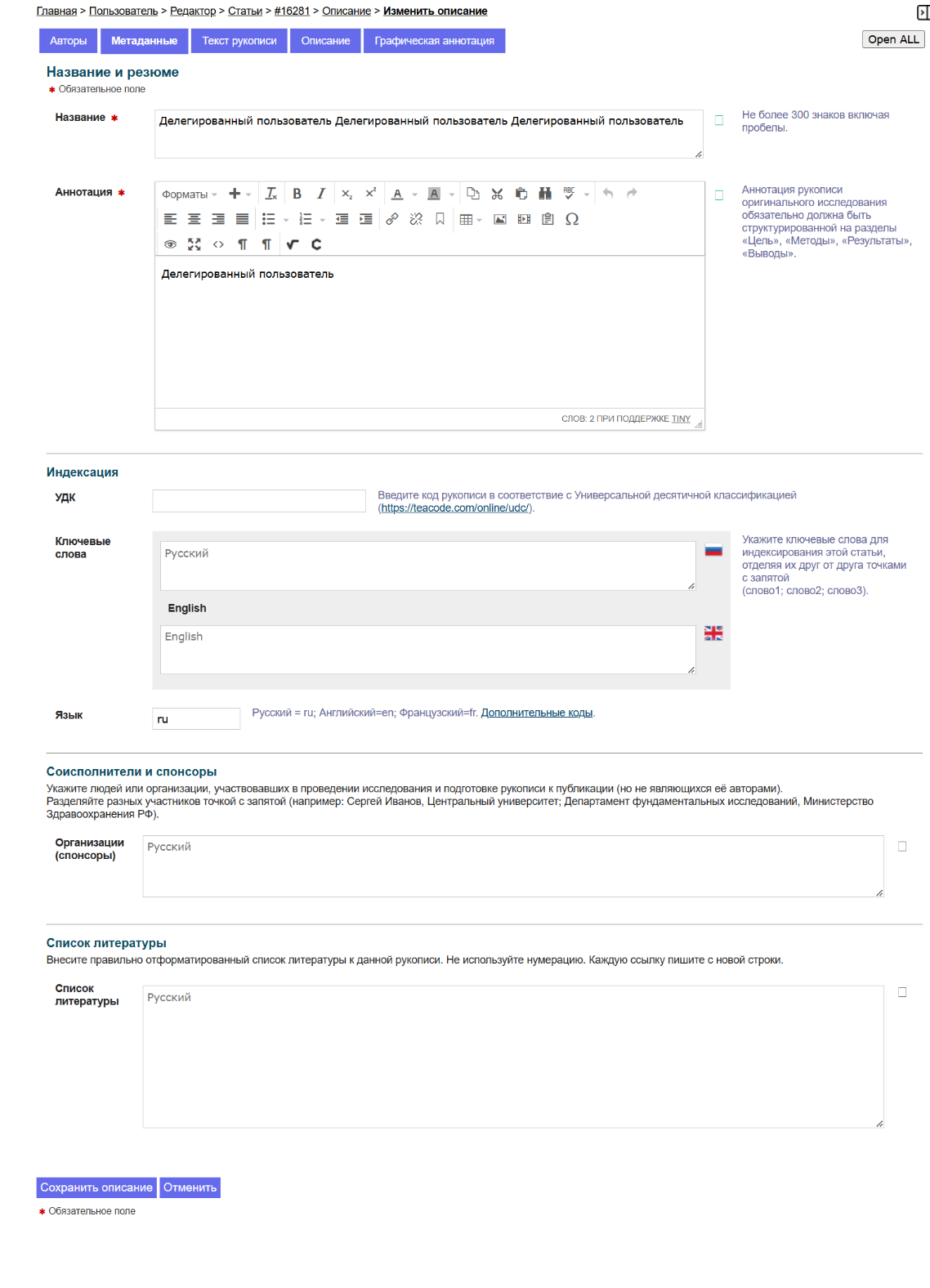 Рис. 90 – Статья. Изменить описание. Метаданные
Рис. 90 – Статья. Изменить описание. Метаданные
Основной интерфейс включает следующие элементы:
1. Панель навигации
Авторы – текущая активная вкладка;
Метаданные – для ввода или редактирования метаинформации статьи;
Текст рукописи – позволяет работать с основным текстом статьи;
Описание – вкладка, содержащая общую информацию о статье;
Графическая аннотация – управление изображениями и графическим содержанием.
2. Список авторов
Поле для ввода имени и фамилии автора с указанием его инициалов.
Доступные действия управления списком авторов:
Править – позволяет редактировать информацию об авторе;
Удалить автора – удаляет выбранного автора из списка.
Возможность указания автора, ответственного за переписку, с помощью радиокнопок.
3. Кнопки управления
Добавить автора – кнопка для добавления нового автора в список;
Сохранить описание – сохраняет внесенные изменения;
Отменить – отменяет текущие изменения и возвращает к предыдущим данным.
6.2.1.2.1 Авторы
На вкладке «Авторы» редактор может поменять порядок расположения авторов с помощью кнопок «Вверх» и «Вниз». При необходимости можно добавить идентификаторы авторов (например, ORCID) или исправить их данные.
Важно. Все изменения должны быть синхронизированы между языковыми версиями, чтобы избежать несоответствий.
6.2.1.2.2 Метаданные
Вкладка «Метаданные» предназначена для заполнения и редактирования информации, связанной с публикацией статьи. Внешний вид вкладки представлен на Рис. 90. Основные элементы вкладки включают:
1. Название и резюме
Название – поле для ввода названия статьи. Поле обязательное для заполнения;
Аннотация – поле для ввода краткого описания содержания статьи. Используется текстовый редактор с основными инструментами форматирования (жирный шрифт, курсив, выравнивание текста и т.д.).
Ограничение: не более 300 слов.
Вспомогательные подсказки для структуры аннотации, включая предложения использовать слова: «Цель», «Результаты», «Выводы».
2. Индексация
УДК – поле для ввода универсального десятичного классификатора (ссылка для поиска кода предоставлена);
Ключевые слова – поля для ввода ключевых слов на русском и английском языках.
Важно. Ключевые слова должны быть разделены точкой с запятой.
Язык – выбор языка рукописи (например, ru, en, fr). Подсказки с дополнительной информацией о языках.
3. Источники финансирования
Поле для указания организаций, участвующих в проведении исследований, подготовке рукописи или финансировании публикации.
Пример формата ввода: указание имени организации, департамента или проекта (например, Центральный университет, Министерство здравоохранения РФ).
4. Список литературы
Поле для ввода списка литературы, использованной в статье.
Требования:
- каждый источник указывается с новой строки;
- не использовать нумерацию.
Список литературы вносится в формате plain text – одна строка на один источник. Форматирование, нумерация или другие стили в этом поле не используются. Платформа автоматически пронумерует источники при отображении. Если источник представлен на нескольких языках, он должен быть записан в одной строке, чтобы избежать дублирования.
6.2.1.2.3 Текст рукописи
Для изменения полного текста рукописи необходимо перейти во вкладку «Текст рукописи» (Рис. 91).
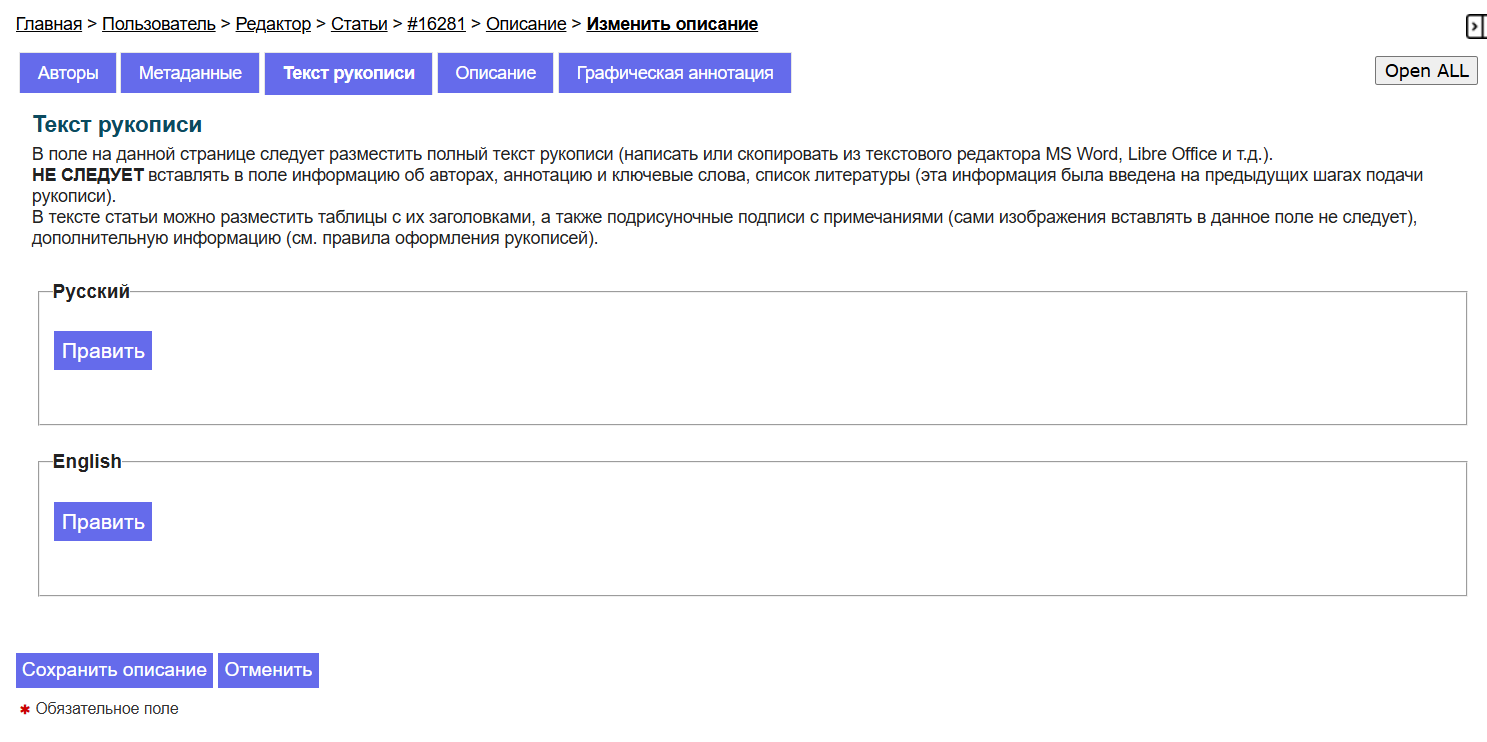 Рис. 91 - Статья. Изменить описание. Текст рукописи
Рис. 91 - Статья. Изменить описание. Текст рукописи
Панель редактора полного текста предоставляет удобный инструмент для работы с текстом рукописи, включая написание, редактирование, структурирование и форматирование:
1. Текстовое поле
Блок для ввода текста рукописи.
В нижнем правом углу отображается счетчик слов, что позволяет следить за объемом текста.
Поддерживает многоуровневую структуру текста (заголовки, подзаголовки, параграфы).
2. Панель инструментов
Форматирование текста:
Шрифты – выбор шрифта, его размера, типа (например, жирный, курсив, подчеркнутый);
Цвета – изменение цвета текста или фона;
Стили – заголовки, подзаголовки, обычный текст;
Выравнивание – варианты выравнивания текста: по левому краю, по центру, по правому краю, по ширине;
Списки – поддержка маркированных и нумерованных списков;
Таблицы – инструменты для создания и редактирования таблиц;
Ссылки и мультимедиа – возможность вставки гиперссылок, изображений, видео и других мультимедийных объектов;
Формулы и символы – вставка математических формул (поддержка LaTeX) и специальных символов;
Редактор кода – функция вставки кода (Insert Code) для работы с программными вставками или разметкой;
Операции с текстом – отмена и повтор действий. Вырезка, копирование, вставка;
Структура документа – вставка закладок и якорей для навигации по документу.
3. Дополнительные функции
Поддержка подсветки синтаксиса (для работы с кодом или математическими формулами).
Быстрый доступ к вставке графических объектов и таблиц.
4. Кнопки управления
Сохранить – сохранение внесенных изменений;
Отменить – отмена всех изменений и возврат к предыдущему состоянию текста;
Для полного текста статьи Платформа поддерживает форматирование, включая заголовки, таблицы, изображения и гиперссылки.
6.2.1.2.4 Рисунки и формулы
Для работы с рисунками и формулами в статье предусмотрены специальные инструменты.
Формулы вводятся через встроенный редактор, который поддерживает такие элементы, как дроби, корни, различные скобки и математические символы. Если редакция присылает формулы в формате MathType, их можно просто скопировать и вставить в соответствующее поле. В случае некорректного отображения формул необходимо сверить их с оригиналом и внести исправления вручную.
Если в статье встречаются дополнительные материалы, например изображения, таблицы или файлы, их можно загрузить отдельно и связать со статьей. Для каждой версии файла (например, для разных языков) можно указать, отображать ли этот файл для пользователей или скрыть его.
6.2.1.2.5 Описание
Вкладка «Описание» предназначена для ввода и редактирования основных данных, описывающих статью. Она содержит информацию, необходимую для идентификации и публикации материала.
Основные разделы и поля (Рис. 92):
1. Язык описания рукописи
Выпадающий список для выбора языка рукописи (например, русский, английский).
Выбранный язык используется для дальнейшей обработки статьи.
2. DOI
DOI-префикс – поле для ввода уникального идентификатора DOI.
Опция «Не привязывать к этому объекту идентификатор DOI» для указания статей, которые не будут связаны с DOI.
3. Дополнительно
Тип публикации – выбор типа статьи (например, «Журнальная статья», «Конференционная публикация»);
Тип публикации по CrossMark – указывает, будет ли статья зарегистрирована в системе CrossMark (например, «Нет», «Определен»);
Тип публикации по PubMed – применяется для публикаций, которые индексируются в PubMed;
Редакционное название – поле для ввода названия, используемого для внутренних нужд редакции.
- Дополнительные идентификаторы
ID eLibrary – идентификатор статьи в базе eLibrary;
Внешний ID (URL) – ссылка на внешний источник статьи;
Родительская статья – поле для указания связи с родительской статьей, если публикация является частью серии;
Sub ID стать – используется для генерации DOI при необходимости.
4. Опции отображения имен авторов
В досье статьи можно настроить список и порядок отображения имен авторов на титульной странице и в выпуске. Например, для некрологов или новостей редакция может попросить скрыть имена авторов. В таком случае имя автора останется в метаданных Платформы, но не будет отображаться на сайте.
5. Правообладатель и лицензия
В досье статьи можно указать правообладателя, год начала защиты авторских прав и лицензию на публикацию.
Правообладатель – указывает организацию или физическое лицо, обладающее правами на статью;
Авторские права (год оформления) – год публикации или регистрации авторских прав;
Ссылка на описание лицензии – ссылка на условия лицензии (например, Creative Commons).
Эти данные подставляются из настроек журнала, но их можно изменить для конкретной статьи. Если редакция просит удалить лицензию или указать новую, это делается в соответствующем разделе.
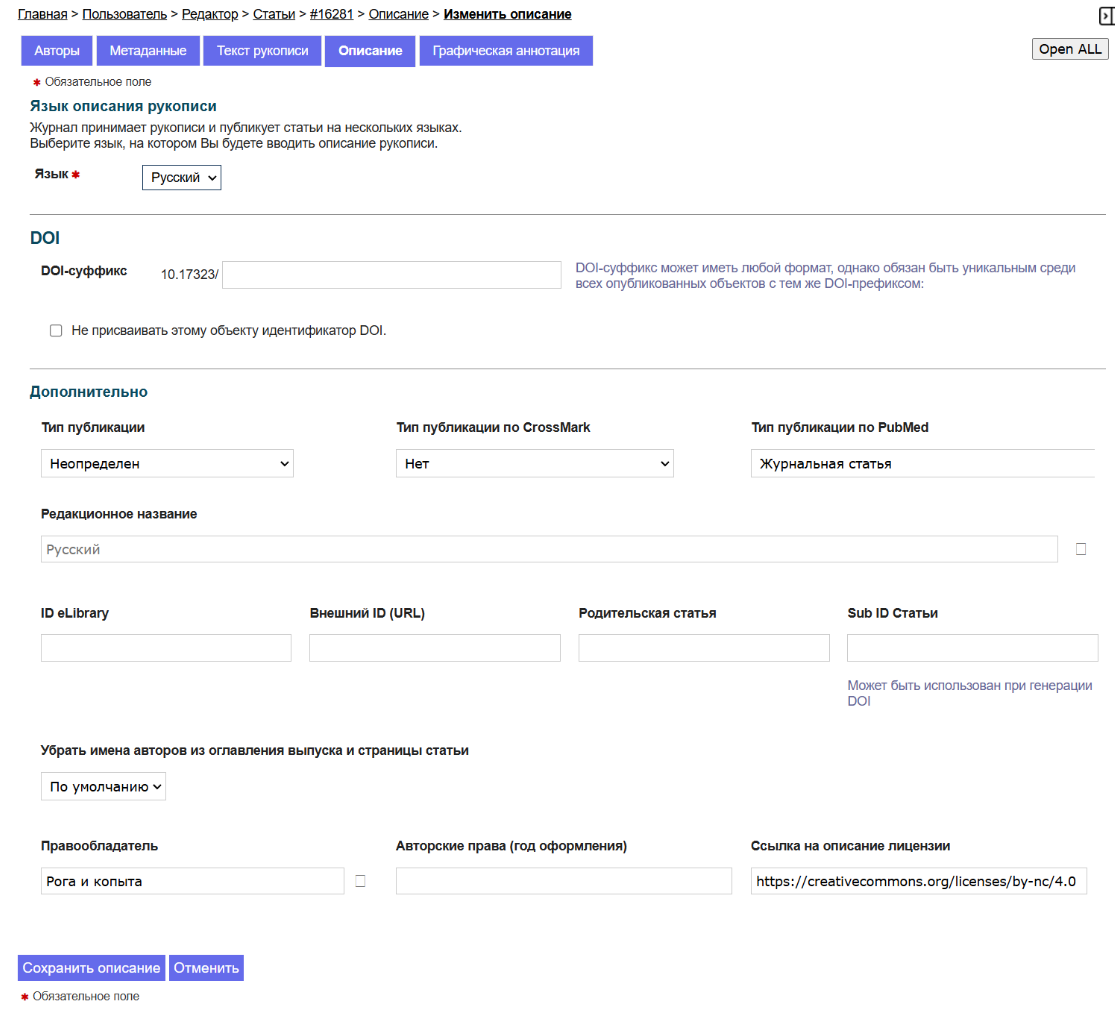 Рис. 92 – Статья. Изменить описание. Описание
Рис. 92 – Статья. Изменить описание. Описание
6.2.1.2.6 Графическая аннотация
Вкладка «Графическая аннотация» предназначена для создания, редактирования и управления графическим представлением аннотации статьи. Она предоставляет возможность загрузки изображений, которые могут использоваться для визуализации основных аспектов статьи.
Основные элементы вкладки (Рис. 93):
1. Настройки графической аннотации
Возможность выбора действия для каждой языковой версии (английский и русский):
Создать «Графическую аннотацию» – добавление графического элемента аннотации;
Не показывать уменьшенную «Графическую аннотацию» в описании – отключение отображения в кратком описании;
Не показывать уменьшенную «Графическую аннотацию» в режиме статьи отключение отображения при просмотре полной статьи.
2. Загрузка изображения
Поле для загрузки файла:
Поддерживаемые форматы: .gif, .jpg, .jpeg, .png.
Позволяет загрузить изображение, которое будет представлять графическую аннотацию статьи.
Альтернативный текст – поле для ввода текстового описания изображения.
Альтернативный текст используется для улучшения доступности для людей с ограниченными возможностями.
Описания изображения в текстовом формате, если оно не отображается.
3. Языковые версии
Отдельные настройки для аннотаций на английском и русском языках:
Каждая версия может содержать уникальные изображения и описания.
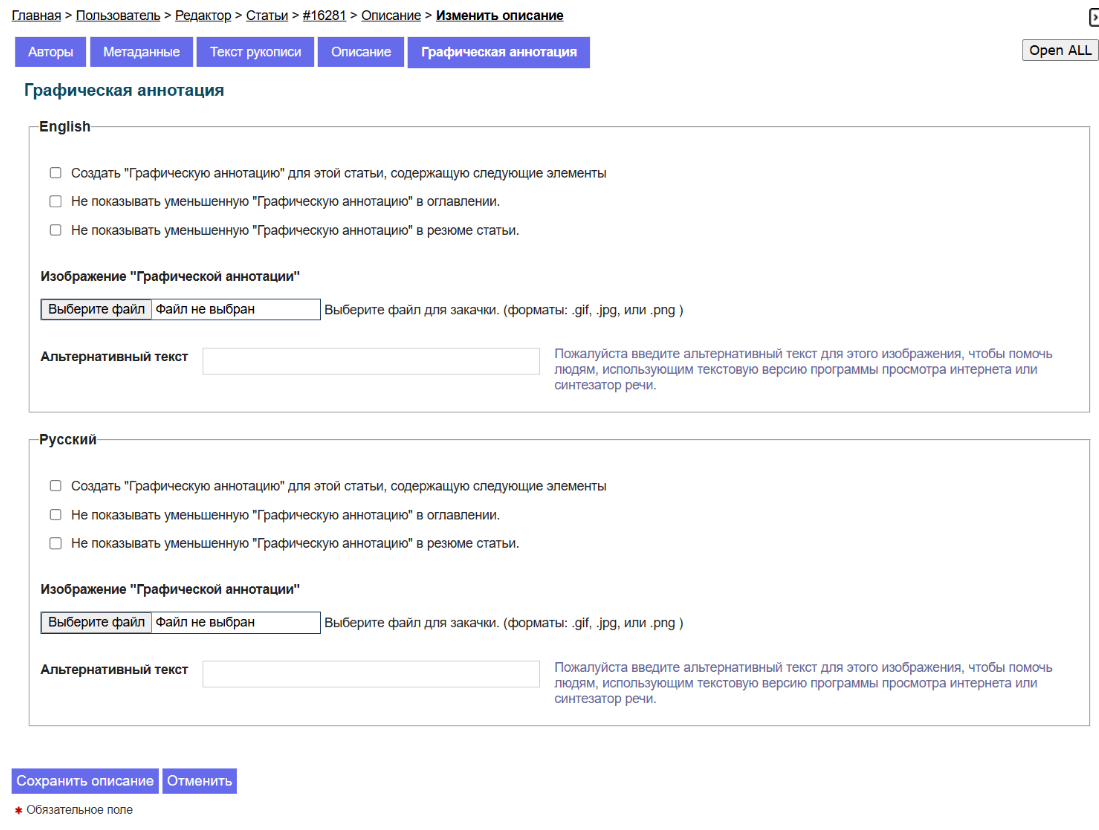 Рис. 93 – Статья. Изменить описание. Графическая аннотация
Рис. 93 – Статья. Изменить описание. Графическая аннотация
Графическая аннотация позволяет прикреплять изображения к статье. Графическая аннотация – это небольшая пиктограмма, отображающаяся рядом с аннотацией статьи, например, в содержании выпуска. Если редакция решит, что каждая статья должна иметь такую аннотацию, её можно загрузить через вкладку «Графическая аннотация». Там для каждого языка загружается соответствующая версия изображения.
6.2.2 Вкладка «Рецензии»
Вкладка «Рецензии» в досье статьи позволяет просматривать и редактировать данные о рецензиях. Например, можно изменить текст рецензии, добавить или удалить рецензента, а также обновить сопроводительные файлы. Если изменения касаются писем авторам или рецензентам, это также можно сделать через интерфейс рецензий. Все действия фиксируются на Платформе, и история изменений доступна для просмотра.
Вкладка «Рецензии» предназначена для управления процессом рецензирования статьи (Рис. 94). Она позволяет редакторам взаимодействовать с рецензентами, отслеживать статус рецензий, анализировать их выводы и принимать редакционные решения.
Навигационная строка указывает путь:
Главная > Пользователь > Редактор > Статьи > #16135 > Рецензии
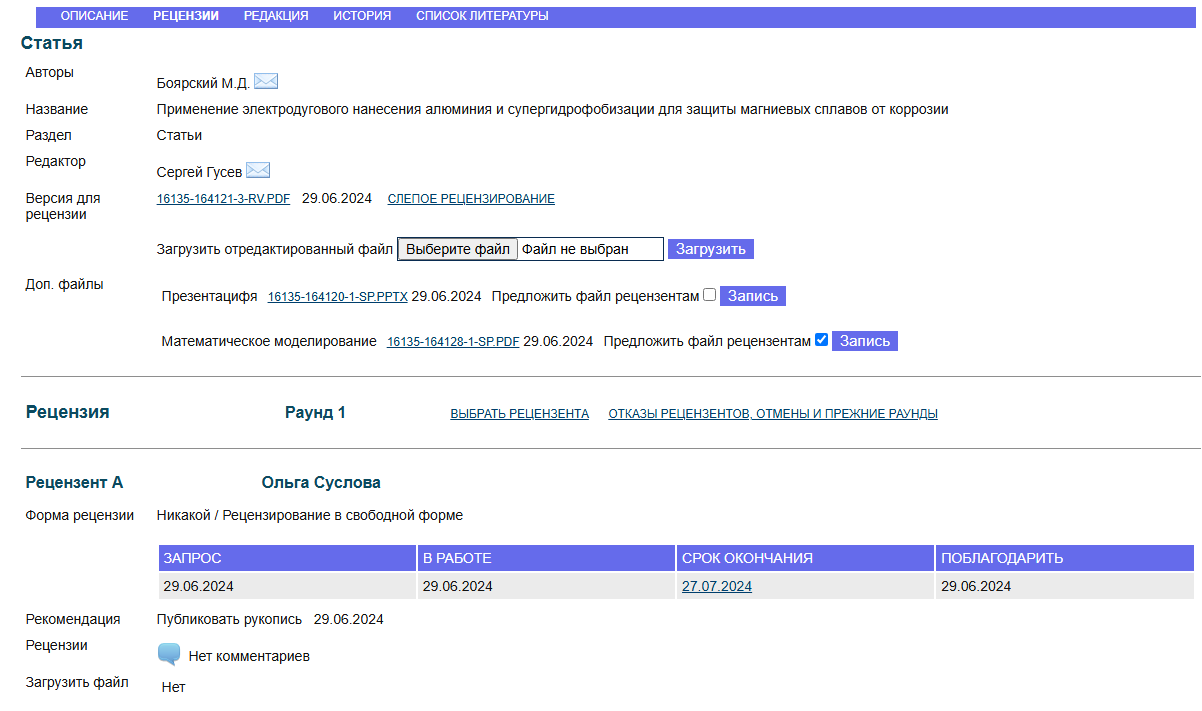 Рис. 94 – Статья. Рецензии
Рис. 94 – Статья. Рецензии
6.2.2.1 Статья
Данный блок (см. Рис. 94) во многом повторяет аналогичный в разделе «Описание» (см. п. 6.2.1.2.5). В этом же разделе редактору необходимо загрузить отредактированный файл для рецензии. Для этого необходимо скачать оригинальный файл на персональный компьютер, внести соответствующие изменения, после чего загрузить отредактированный файл с помощью стандартного загрузчика.
6.2.2.2 Рецензия
Данный блок используется для выполнения процесса рецензирования рукописи (см. Рис. 94). Редактору необходимо выбрать рецензентов (с помощью кнопки «Выбрать рецензента»). Может быть несколько этапов рецензирования в зависимости от рекомендаций рецензентов. Всего предусмотрено 6 вариантов решений, принимаемых рецензентами:
- Публиковать рукопись – рецензент считает возможным публикацию рукописи без доработки;
- Доработать рукопись – рецензент считает возможным публикацию рукописи после доработки со стороны авторов;
- Направить другому рецензенту – по каким-либо причинам рецензент не может отрецензировать рукопись либо считает другого рецензента более компетентным в тематике рукописи;
- Направить в другой журнал – рецензент считает тематику рукописи, не соответствующей журналу;
- Отклонить рукопись – рецензент не считает возможной публикацию данной рукописи в журнале;
- Смотрите комментарии – у рецензента есть какие-либо вопросы к автору или к редакции.
6.2.2.3 Решение редакции
В данном блоке возможно принятие редакцией решения о судьбе рукописи на основе рекомендаций рецензентов. В графе «Выбрать решение» редактор выбирает одно из 4 решений:
- Принять статью;
- Внести исправления по требованию редакции;
- Доработать для повторного рецензирования;
- Отклонить.
Для перехода к следующему этапу редакционно-издательского процесса (редакция, п. 6.2.3) необходимо отправить уведомление автору с редакционным решением (принятием к публикации), выбрать версию файла для отправки на этап «Редакция» и нажать на кнопку «Отправить техническому редактору».
6.2.3 Вкладка «Редакция»
В данном разделе производится обработка статьи для дальнейшей публикации – рукопись проходит правку, происходит её назначение в конкретный номер журнал, далее рукопись проходит этап верстки и коррекции (Рис. 95).
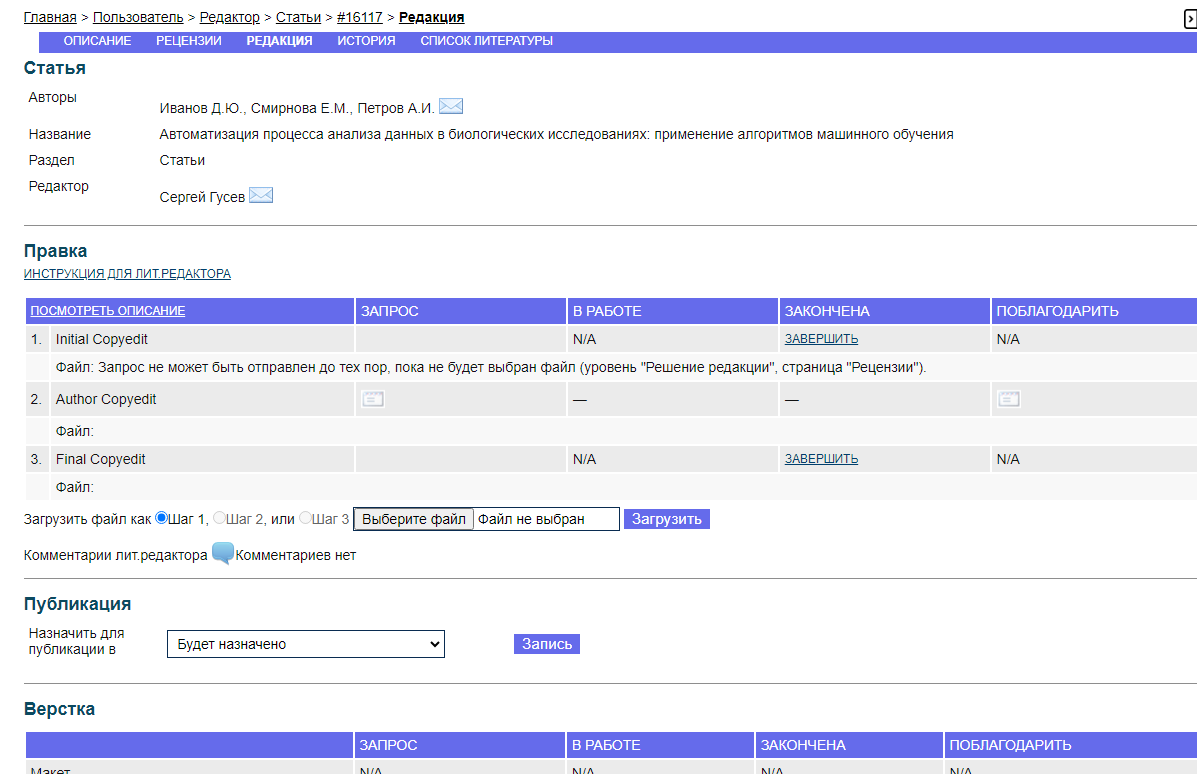 Рис. 95 – Статья. Редакция
Рис. 95 – Статья. Редакция
6.2.3.1 Статья
Данный блок повторяет функционал аналогичных блоков, описанных в предыдущих разделах.
6.2.3.2 Правка
В данном блоке проходит редакторская работа с рукописью, включающая корректуру, обработку рукописи литературным редактором, согласования внесенных изменений с автором.
6.2.3.3 Публикация
В данном блоке редактор назначает номер журнала, в котором планируется публикация рукописи. Здесь же можно просмотреть содержание выпуска.
6.2.3.4 Верстка
На данном этапе проходит верстка рукописи по макету. Здесь же собраны шаблоны верстки (гранки). На каждую рукопись можно сделать собственный шаблон, однако обычно используется 1-2 шаблона на журнал.
6.2.3.5 Коррекция
В данном блоке проводится финальное редактирование рукописи корректором, автором и верстальщиком.
6.2.4 Вкладка «История»
В данном разделе отображаются все манипуляции, совершенные с рукописью во время редакционно-издательского процесса (Рис. 96).
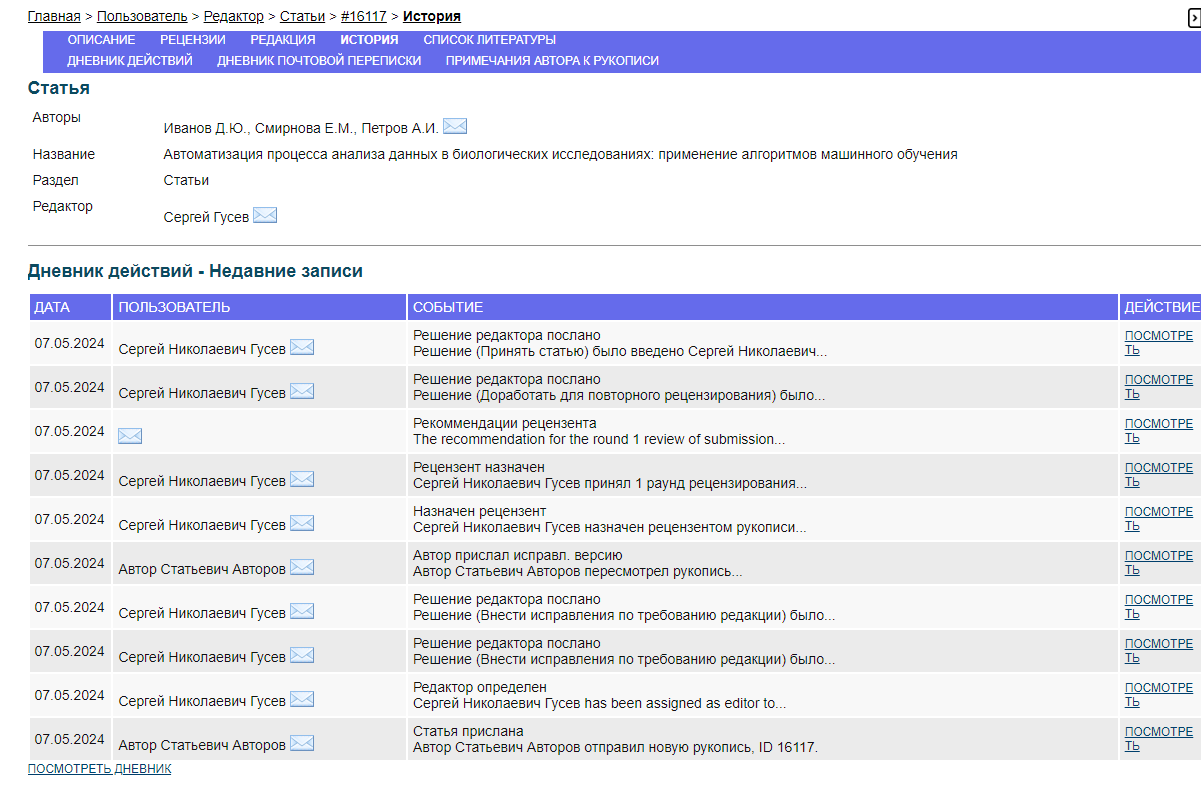 Рис. 96 – Статья. История
Рис. 96 – Статья. История
6.2.4.1 Статья
Данный блок повторяет функционал аналогичных блоков, описанных в предыдущих разделах.
6.2.4.2 Дневник действий – недавние записи
Данный блок отображает несколько последних действий с рукописью. Данные занесены в таблицу со следующими столбцами (см. Рис. 96):
Дата;
Пользователь;
Событие;
Действие.
Под таблицей расположена кнопка «Посмотреть дневник», позволяющая просмотреть все действия с рукописью.
6.2.4.3 Дневник почтовой переписки – недавние записи
В данном блоке отображены недавние письма, отправленные в течение редакционно-издательского процесса. Дневник почтовой переписки расположен в таблице со следующими столбцами:
Дата;
Отправитель;
Получатели;
Тема;
Действие.
Под таблицей расположена кнопка «Просмотреть дневник», позволяющая просмотреть все письма.
6.2.4.4 Примечания к рукописи
В данном блоке отображаются служебные записи, касающиеся рукописи.
6.2.5 Список литературы
В данном разделе реализована возможность форматирования списка литературы.